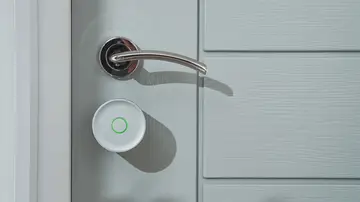USA TUS AURICULARES DE APPLE FUERA DE SU ENTORNO
Así puedes utilizar tus AirPods en un PC con Windows
Con este sencillo truco podrás usar tus Airpods con un PC, algo que es mucho más fácil de lo que parece.

Publicidad
Aunque todos los dispositivos de Apple están diseñados para funcionar dentro de su ecosistema. Podemos usar los AirPods con otros dispositivos. A continuación, te contamos cómo conectar unos AirPods a un PC con Windows.
Conecta los Airpods a tu PC
Apple ha creado un entorno en el cual sus dispositivos no son del todo compatibles con el resto de los sistemas. Desde hace tiempo, los de Cupertino siguen una política de aislamiento con respecto al resto de fabricantes, con el uso de diferentes sistemas de transmisión de datos, protocolos de mensajes e incluso con cables de carga con conexiones propias, distintas al resto de fabricantes. Algo que se ha visto obligado a cambiar por las leyes europeas. Se han visto obligados a cambiar su conexión Lightning por un USB tipo C estándar.
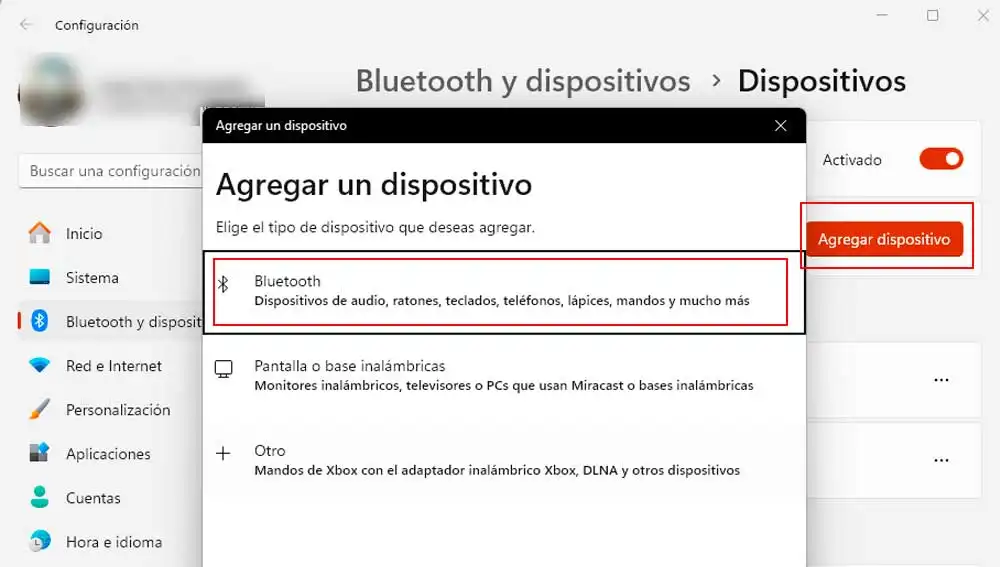
Aunque pasa lo mismo con los auriculares inalámbricos, a pesar de utilizar la conexión Bluetooth para conectarse con otros dispositivos, de primeras no es posible. Solo podremos conectarlos si lo hacemos de forma manual siguiendo estos pasos:
- Con nuestro equipo iniciado debemos tener a mano los auriculares. Estos deben estar dentro del estuche de carga.
- En el teclado de nuestro ordenador, pulsamos la tecla Windows al mismo tiempo que la I.
- De esta forma accedemos a la configuración.
- Dependiendo de la versión de Windows de la que disponga nuestro Pc debemos seleccionar dispositivos o la opción “Bluetooth y dispositivos”, menú que encontramos en la barra lateral de la ventana.
- A continuación, debemos agregar un nuevo dispositivo, para ello pulsa sobre el botón “más” que encontramos a la derecha.
- En la nueva ventana que se nos ha abierto, debemos seleccionar “Bluetooth”
- Ahora es el momento de abrir el estuche de carga de los auriculares y pulsar el botón hasta que parpadee en blanco.
- En el caso de que tengamos unos AirPods Max, pulsaremos el botón “control de ruido” en su lugar.
- Si funciona correctamente, nuestros auriculares aparecerán en la lista de dispositivos disponibles en nuestro ordenador.
- Solo tenemos que seleccionarlos y pulsar el botón “listo”
Aunque hayamos conectado los auriculares correctamente al ordenador, puede que no escuchemos correctamente el sonido. Esto puede deberse a la configuración de salida de sonido. En Windows podemos tener asignados dispositivos distintos tanto para la reproducción como para la salida de audio. Este problema podemos solucionarlo rápidamente pulsando sobre el icono del volumen que encontramos a la derecha de la barra de tareas. Solo hay que seleccionar los AirPods en la lista de dispositivos disponibles.
A la derecha del ajuste del volumen que aparece en la ventana, encontramos un icono de salida de sonido, desde el cual podemos asignar los auriculares como salida predeterminada. A partir de este momento ya podemos escuchar todo el sonido a través de ellos. No todas las funciones y gestos de los auriculares son compatibles con Windows, Aunque sí que podremos reproducir y pausar la reproducción, con dos toques sobre los AirPods, pero solo en los de primera y segunda generación. En el caso que queramos utilizar de nuevo los auriculares con otros dispositivos, debemos volver a emparejarlos de forma manual.
Publicidad